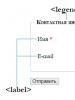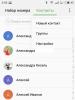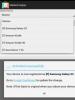Мигание вспышки при звонке iphone 5s. Как включить вспышку при входящем звонке или получении SMS-сообщения на iPhone. Включение вспышки при входящем звонке
Сообщать о поступившем вызове или смс ваш смартфон на iOS может не только мелодией и вибрацией, а еще и мерцанием вспышки. Изначально такая функция разрабатывалась для слабослышащих пользователей, но она может быть полезна всем. Расскажем, как включить вспышку на своем Айфоне на звонке – в обычном режиме или беззвучном, для каких версий iOS это возможно.
Перед тем, как поставить , проверьте, обладает ли смартфон технической возможностью сделать это. Фонарик и подсвечивание снимка появились только в Айфоне 4, для более ранних моделей можно было докупить внешнее устройство. В старших моделях, включая популярные iPhone 5s, SE и iPhone 6, 7, подсветка фотосъемки встроена изначально.
В меню iOS 10 вспышка при звонке включается в специальном подразделе. Как сделать вспышку при звонке на Айфоне:
- Запустите основные настройки.
- Переходите в «Универсальный доступ».
- Пролистните до группы «Слух».
- Кликните на строчку «Вспышка предупреждений».
Откроется подраздел дополнительных параметров вспышки на Айфоне. Если вы желаете установить мигающий сигнал во время звонка, включите ползунок на первой строке. При этом смартфон будет также моргать при получении смс, срабатывании будильника, наступлении события из календаря или напоминаний – но только при заблокированном дисплее. Если телефон не блокирован, фонарик не моргает.
Если вам надо, чтобы вспышка мигала исключительно в беззвучном режиме, активируйте вторую строку. Тогда при звонке на iPhone вы почувствуете вибрацию и увидите мерцание – в темном помещении такая иллюминация поможет быстрее ответить на вызов, не слыша рингтон. Вы можете переместить оба ползунка, тогда вспышка на Айфоне при звонке будет появляться с включенным и отключенным звуком.
Как включить в iOS 9
В предыдущих версиях ОС активировать подсветку тоже можно. Последовательность действий, как включить на Айфоне на iOS 9 вспышку при звонке, лишь слегка отличается:
- Открывайте основные настройки.
- Переходите в «Универсальный доступ» и листайте до группы «Слух».
- Включайте строчку «Вспышка предупреждений».

Дополнительных параметров здесь нет, подключить мигание только в беззвучном режиме не удастся. Для расширения меню настроек обновитесь до iOS 10, если вы не владелец iPhone 4 или 4S – этих телефонов уже нет в списке поддерживаемых последними ОС.
Как выключить
Как на iPhone, мы разобрались. Отключение функции не займет много времени – открываем опять блок «Слух» и устанавливаем ползунок напротив «Вспышки предупреждений» в неактивное состояние. Его цвет сменится с зеленого на серый, у вас получилось отключить вспышку.
Активировать фонарик
Еще один вариант использования подсветки фотосъемки – режим фонаря. При этом телефон начинает светить постоянно, а не моргать, пока вы не отключаете функцию. Как включить фонарик: откройте нижнюю панель управления, проведя пальцем вверх от края экрана. Кликните на кнопку с изображением фонарика.

Как отключить свечение: в панели управления нажмите на фонарь еще раз. На заблокированном дисплее убрать свет можно по-другому: нажмите на кнопку «Home» и коротко тапните по иконке камеры в правом углу. Изображение на экране подпрыгнет, фонарик выключится.
Заключение
Мы разобрались с возможностями световых оповещений в iPhone. Теперь вы легко поставите мигание на звонок в любой версии iOS, отключите его или активируете фонарик.
В отличие от других смартфонов, у iPhone нет специального индикатора для уведомлений. Но у iPhone есть специальная функция для глухих и людей с нарушением слуха, которая использует LED вспышку для показа входящих уведомлений и звонков. Если вы хотите, чтобы при звонке и уведомлениях мигала вспышка, включите эту функцию, а как это сделать читайте ниже.
Активировать вспышку на iPhone можно для уведомления о поступающих звонках и сообщений. Впрочем мигать она будет исключительно при условии, что ваш смартфон заблокирован. А когда экран активен, миганий не будет.
Как включить вспышку при звонке на iPhone
1. Зайдите в Настройки с главного экрана устройства
2. Выберите пункт Основные
3. Выберите пункт Универсальный доступ
4. Найдите раздел Слух и переключите тумблер Вспышка предупреждений или

Чтобы отключить вспышку, повторить тот же процесс и передвиньте тумблер в положение ВЫКЛ.
Как включить вспышку при звонке на iPhone в тихом режиме
1. Зайдите в Настройки с главного экрана устройства
2. Выберите пункт Основные
3. Выберите пункт Универсальный доступ
4. Найдите раздел Слух и переключите тумблер Вспышка предупреждений или Led вспышка для предупреждений
5. Передвиньте тумблер в режим ВКЛ рядом с Вспышка в бесшумном режиме .

Теперь вспышка будет мигать при звонке и поступающих уведомлениях, даже когда установлен беззвучный режим. Нужно отметить, что первоначально данная функция была рассчитана для пользователей с ограниченными возможностями, однако, как видите, она и достаточно популярна среди обыкновенных людей.
Остались вопросы?
Если у вас остались вопросы на тему включения вспышке при звонке на iPhone, задавайте их ниже в комментариях.
Карманный фонарик – одно из устройств, которое можно заменить с помощью iPhone. Ведь в данный смартфон встроена достаточно яркая вспышка и ее можно включить в любой момент. При этом вам даже не обязательно устанавливать дополнительные приложения.
В данной статье мы расскажем о том, как включить фонарик на iPhone. Статья будет полезна пользователям iPhone 4, 4s, 5, 5s, 5c, 6, 6s и 7.
Как включить фонарик с помощью Пункта управления
Начиная с седьмой версии в операционной системе iOS присутствует элемент интерфейса, который называется «Пункт управления». С его помощью можно быстро включить или выключить самые востребованные функции. Например, через «Пункт управления» можно включить беззвучный режим, режим «В самолете», беспроводную связь Wi-Fi или Bluetooth.
Среди прочего в «Пункте управления» есть возможность включить или выключить фонарик. Делается это очень просто. Для начала вам нужно открыть «Пункт управления» с помощью свайпа от нижнего края Айфона вверх. После того, как откроете «Пункт управления», просто нажмите на иконку фонарика, и он сразу включится.
Если у вас iPhone 6s или более новая модель Айфона, то при включении фонарика вы можете использовать функцию 3D Touch. Для этого просто с усилием нажмите на иконку фонарика в «Пункте управления».

После этого откроется меню с дополнительными возможностями. С помощью этого меню вы сможете выбрать режим работы фонарика. Доступны три режима: слабый свет, средний свет и яркий свет.
Обратите внимание, для того чтобы выключить фонарик, нужно еще раз зайти в «Пункт управления» и снова нажать на кнопку с иконкой фонарика. Если этого не сделать, то фонарик будет продолжать светиться даже при заблокированном экране. Если забыть о Айфоне при включенном фонарике, то он будет светить, пока не разрядится батарея.
Как включить фонарик при помощи сторонних приложений
Также вы можете включить фонарик с помощью сторонних приложений. Для того чтобы найти приложения для работы с фонариком откройте AppStore и введите в поиск «Flashlight».
Установка специального приложения позволяет не открывать «Пункт управления», вместо этого для включения фонарика достаточно нажать на иконку приложения на рабочем столе. Если нужно часто пользоваться фонариком, то это может сэкономить вам немного времени.

Кроме этого приложения позволяют использовать фонарик не стандартными способами. Например, с помощью приложений можно настроить фонарик на мигание с определенно частотой.
Как включить фонарик при звонке
Также вы можете включить фонарик на Айфоне при звонке. Данная функция разработана для помощи людям с ограниченными возможностями, но она может быть полезна и обычным пользователем. Если фонарик будет включаться при каждом звонке, то вероятность пропустить звонок в шумном помещении будет ниже.
Для того чтобы включить эту функцию откройте настройки Айфона и перейдите в раздел «Основные – Универсальный доступ». В данном разделе настроек нужно включить функцию «LED-вспышка для предупреждений».

После включения данной функции все входящие звонки при заблокированном экране будут сопровождаться включением фонарика. Если же во время входящего звонка экран будет работать, то фонарик не включится.
До 4 поколения iPhone LED-вспышка на устройствах компании Apple отсутствовала, у желающих была возможность докупить ее в формате отдельного аксессуара. Даже название у него было свое – iFlash.
Потом создатели решили, что это непрактично, потому она перекочевала непосредственно в смартфон. Узнаем, как включить вспышку на 4 Айфоне.
Зачем и как включать вспышку?
Сейчас вспышка имеется у большей части смартфонов, основная задача – улучшать освещение при фотосъемке, но ее можно применять и в других целях. Одна из подобных задач – оповещение пользователя о звонке. Если вы работаете в шумной среде, где услышать рингтон будет проблематично, мерцание укажет на то, что кто-то стремится с вами связаться.
Вспышка включается в несколько шагов.
- Отправляемся в раздел настроек, там выбираем основные
- В этом меню нам важен пункт «универсальный доступ»
- На следующей стадии активируйте LED-вспышку для предупреждений.
Вот и все, теперь при звонках вспышка на устройстве начнет мигать. Она реагирует не только на них, но и на входящие сообщения. Если вы заведете будильник, а смартфон расположите неподалеку от себя, то можете быть разбужены именно мерцанием LED. Есть любопытный момент – мерцать она начнет только в том случае, если смартфон переключен в режим блокировки. В активном состоянии LED-сигнал не загорится.

Отметим, что применение вспышки в этих целях негативно скажется на сроке автономной работы телефона. Если после активации функции выяснится, что смартфон начал работать меньше, чем ранее, то удивляться не следует.
Общая информация об использовании вспышки
Если вы намерены использовать эту часть устройства в более привычном стиле, то сначала научитесь переключать камеры смартфона. У всех современных гаджетов их две, фронтальная предназначена для селфи. iPhone снабжается хорошими камерами, позволяющими делать качественные снимки даже в условиях плохой освещенности, но вспышка предназначена именно для улучшения восприятия устройством. Для ее активации найдите в режиме съемки значок с молнией, расположившийся в верхнем углу экрана.

Есть несколько типов применения вспышки. Если выставлено «Off», то она вообще не работает, «Auto» обозначает действие в автоматическом режиме, когда устройство подстраивается под условия освещенности, а LED загорится только в том случае, если рядом достаточно темно. «On» заставляет LED работать в принудительном режиме, она активируется при каждой фотографии.
Вещь полезная, а если скачать из магазина приложений утилиту, превращающую LED в фонарик, можно использовать смартфон для освещения окружающего пространства. Надеемся, что настройка не вызовет затруднений.
Вспышка на звонок айфон 8? IPhone камеры светодиодная вспышка может использоваться, чтобы предупредить вас о входящих вызовах, сообщениях и других уведомлениях на вашем устройстве. Если эта функция включена, во время вызова или когда приходит сообщение в устройство светодиод будет мигать, даже когда iPhone находится в беззвучном режиме.
Эта функция предлагает явный визуальный сигнал с ярким мигающим светом, когда любое оповещение или уведомление приходит на iPhone. Светодиод оповещение на iPhone-отличная функция, которая не очень хорошо известна, но мы покажем вам, как включить или выключить на вашем iPhone.
Как включить вспышку – оповещения при звонке на iPhone 8, 7, 6 с iOS
Используя LED-вспышка на звонок для предупреждений можно во всех современных версий iOS и iPhone. Вот как вы можете настраивать эту функцию на вашем iPhone:
Когда вы получаете входящее сообщение, телефонный звонок или оповещение, светодиодная вспышка камеры на iPhone будет мигать. Мигая предлагать визуальный индикатор, уведомления или сигнала, проходящий через устройство. (Как включить ммс на айфон 8? ).
Бесспорно полезно для людей с проблемами со слухом, когда iPhone получает звонок или сообщение. Действительно полезно для тех, кто регулярно держит свой телефон на беззвучном режиме, или которые просто хотят чтобы индикатор был немного более очевидным, когда уведомление приходят на iPhone.
Этот параметр поддерживается всеми современными iPhone и большинство версий iOS. Хотя она была в течение достаточно долгого времени, и настройки могут выглядеть немного по-другому на новой по сравнению с прежними моделями iPhone.

На каком-то фоне, эта идея на самом деле началось как старый джейлбрейк твик, но приняла это как доступность объекта для прошивкой ios 5. Она сохраняется во всех современных версиях и добавлены второстепенные “вспышки на молчание” в более поздних версиях как для iOS 10. Светодиодная вспышка возможности оповещения-отличный компонент для почти всех с iPhone, попробуйте его, если это звучит как что-то можно оценить.
Кстати, на рабочем столе пользователь может включить вспышку экрана на Mac для оповещения. Которая напоминает предлагая визуальную подсказку для предупреждений и уведомлений.